Зв'язок комп'ютера з lg телевізором. Технологія SmartShare від LG та програма SW DLNA.
SmartShare дозволяє переглядати вміст через мережу з ПК, планшета чи смартфона. У рамках телевізорів LG технологія має назву Smart Share Plus і дозволяє навіть передавати ефір ТБ на зовнішній пристрійза допомогою функції Screen Share. Для отримання контенту з комп'ютера корейський виробник надає програмне забезпечення PC SW DLNA, встановлення та налаштування якого ми сьогодні розглянемо. Також ми коротко розглянемо інші можливості цієї технології.
Так як дана програмапрацює досить нестабільно, радимо використовувати HMS за нашою нової інструкції: .
Підключення до комп'ютера
Щоб налаштувати ваш ПК для роботи з інтерфейсом LG SmartShare, по-перше, переконайтеся, що вони підключені до однієї провідної або WiFi мережі (до одного маршрутизатора або свіча),інакше вам необхідно підключити їх таким чином. По-друге, потрібно встановити програму SmartShare PC SW DLNA. Знайти та завантажити її можна на офіційному сайті LG, для цього перейдіть за адресою http://www.lg.com/ua/support/smart-share та натисніть на посилання "Завантаження ПЗ" у відповідній колонці із заголовком DLNA. Також там буде посилання на MediaLink, але ми цю програму розглядати не будемо.
Швидкість скачування у нас була жахливою – 10 Кбайт/сек, довелося чекати більше 3-х годин, поки все скачається. Ось такий у корейців доступ до Software. Тому ми вирішили викласти її для вас на нашому сайті, щоб ви могли завантажити її з нормальною швидкістю. Версія для Windows доступна за наступним посиланням: SmartShare PC SW DLNA.
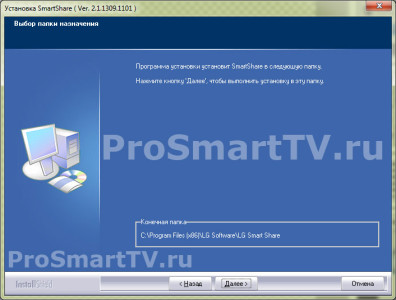

Після закінчення установки запускаємо SmartShare з робочого столу та виконуємо наступне:
- У головному вікні зачекайте, поки зникне напис "Оновлення" і з'явиться порожня таблиця файлів.
- Справа вгорі натисніть на "Параметри" і дочекайтеся, поки з'явиться картинка із синім написом ON.
- Перейдіть до "Мої спільні файли", натиснувши на відповідну кнопку зліва. Ви побачите, що стандартні загальні папки Windowsвже "розшаровані". Щоб відкрити доступ до інших папок, потрібно додати їх до цього списку, натиснувши кнопку з папкою праворуч вгорі.

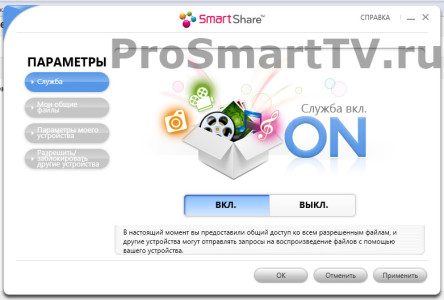

Для спільного доступу до медіафайлів можна встановити софт MediaLink, але на наш погляд він не представляє жодних корисних функцій, достатньо DLNA-сервера, з ним все більш просто і зрозуміло.
Тепер повертаємось до телевізора, заходимо до пункту меню Smart Share та вибираємо «Пристрої DLNA». Налаштування завершено! За допомогою програми Network File Browser на телевізорі ми можемо повноцінно використовувати дані з комп'ютера.
Інші можливості Smart Share
ТБ LG володіють ще цілим рядом технологій, які дозволяють обмінюватися інформацією з різними пристроямиАле це вже теми для окремих статей. Пропонуємо до перегляду невеликий відеоролик із оглядом цих функцій.
Усі пристрої, які мають модуль DLNA, були заздалегідь протестовані та мають відповідну наклейку на корпусі.
Обов'язково також наявність опису типу підтримуваного контенту, є DLNA-сервер, принтер або плеєр, тобто модуль дозволяє передавати певний вид контенту - зображення, сигнали, звук.
Всі ці пристрої можуть вільно підключатись один до одного, залежно від призначення, техніка має свій клас. Класи можна виділити такі:
- Цифрові медіасервери. До цієї категорії відносяться накопичувальні пристрої, наприклад, мобільні телефони.
- Цифрові медіаплеєри. Сюди входять пристрої, які можуть приймати та відтворювати цифровий контент. Наприклад, телевізор, який зможе відтворити музику та звук з іншого пристрою.
Як створити домашню мережу
Схема домашньої мережідля DLNA подібна до схеми передачі даних через інтернет. , Саме він забезпечує підключення пристроїв один до одного. Для налаштування домашньої мережі знадобиться таке:
- ТБ для відтворення.
- Медіасервер для зберігання даних, телефон або ноутбук.
- Маршрутизатор – використовується для забезпечення з'єднання приладів приймання та передачі.
- Кабелі або бездротові адаптери, необхідні для підключення DLNAдо мережі.
- Powerline-адаптери – дозволять роздавати інтернет електромережею.


Перше, що потрібно зробити, – підключити медіапристрій відтворення до маршрутизатора. Для цього є кілька способів – підключення електромережею, через кабель, або через бездротовий міст.
- Підключення медіапристрою по електромережі – відмінний спосібналаштувати мережу по всьому будинку. Для цього використовується звичайна електрика, кабелі не потрібні. Для налаштування може знадобитися лише адаптер для розетки типу Powerline.
Все, що потрібно, просто підключити ТВ до мережі через адаптер і домашня мережа DLNA почне функціонувати. - Якщо маршрутизатор і телевізор розташовані поруч, краще використовувати кабельне з'єднання. Кабель Ethernetпідключається до порту ТБ та маршрутизатора.
- Створення медіагрупи за допомогою бездротового мостудоречно у разі, коли ТБ розташований далеко від маршрутизатора. Міст можна підключити до телевізора через кабель, а до маршрутизатора – через бездротової мережі.
Порада: оптимальним рішеннямдля будь-якого випадку буде підключення до електромережі.
Наступний етап налаштування – підключення до маршрутизатора інших пристроїв DLNA. Після підключення до телевізора, ви можете підключати до мережі будь-який DLNA сервер – ноутбук, телефон, планшет.
Але якщо такої можливості немає, можна підключити їх вищезазначеними способами. Таким чином, ТБ зможе «побачити» пристрої та відтворювати контент.

Налаштування пристроїв домашньої групи DLNA
Щоб телевізор міг розпізнати контент, необхідно настроїти медіагрупи. Для ноутбука та планшета знадобиться встановлення спеціального програмного забезпечення. Це можуть бути такі програми:
- Windows Media Player 11 чи 12.
- VAIO Media Server (для TV від Sony).
- AllShare для Samsung.
- LG Smart Share.
- Home Media Server.
Необхідно дозволити доступ групи до ноутбука, це можна зробити в налаштуваннях програмного забезпечення, активувавши обмін медіафайлами. Далі слід вибрати тип файлів, які передаватимуться на телевізор.
Це можуть бути музичні файли, зображення або відео. Зазвичай створюється бібліотека або список, яку може відтворити медіапристрій.

Не кожен смартфон можна підключити до DLNA групі. Але ті, які мають таку функцію, підключаються через Wi-F до бездротовому маршрутизатору.
Порада: щоб мережа працювала, слід виконати такий алгоритм:
- Wi-Fi потрібно включити до списку вибраних та поставити її на автоматичне з'єднання.
- Вимкніть економний режим живлення.
- Активуйте файлообмін.
За допомогою DLNA можна синхронізувати домашній комп'ютерз телевізором та переглядати на екрані ТБ різний медійний контент. Потрібно переконатися, що Ваше ТБ підтримує цей стандарт. Деякі виробники ТБ створюють на базі цієї технології свій стандарт передачі даних, тому Samsung ця функція називається AllShare, а у LG - SmartShare.
Налаштування відбувається у 3 етапи:
- створити DLNA сервер на ПК
- розшарити потрібні файли
- підключити телевізор до цього контенту
Підключення телевізора до ПК
Для функціонування даної технології треба об'єднати Ваш ТВ та комп'ютер в одну локальну мережу. Це можна зробити як через мережу Ethernet (з'єднання за допомогою кабелю), так і через бездротову wi-fiмережа. У першому випадку вставте кабель від роутера в LAN порт Вашого ТБ, підключення відбудеться автоматично. У другому - увійдіть в налаштування ТБ, вибрати "Мережа" -> "Бездротова", виберіть потрібну мережу зі списку та введіть для неї пароль.
Також можна підключити телевізор до комп'ютера безпосередньо. Необхідно з'єднати кабелем LAN-порти комп'ютера і ТВ, і далі встановити мережеві налаштування:
- На ТБ наприклад так: IP 192.168.1.2, маска підмережі 255.255.255.0, шлюз: 192.168.1.1
- На комп'ютері так: IP 192.168.1.1, маска підмережі 255.255.255.0, шлюз: 192.168.1.1
Для створення необхідного сервера на Windows 7 та 8 необхідно встановити спеціальну програму(наприклад, Twonky, Plex, TVersity), або ж скористатися стандартним Windows Media Player.
Створення сервера DLNA за допомогою Windows Media Player
Перше, що потрібно зробити, щоб розгорнути сервер - поставити всі три галочки в пункті меню Потік. Далі відкрити пункт меню "Упорядкувати" -> "Управління бібіліотеками" -> "Відео" і у вікні, що відкриється, додати папку для розширення.
Медіафайли будуть відображатися на ТБ через кілька хвилин, щоб прискорити цей процес, виберіть пункт меню "Упорядкувати" -> "Застосувати зміни інформації мультимедіа".

Єдина незручність використання Windows Media Player для цих функцій - те, що він залишатиметься відкритим під час відтворення файлів на ТВ.
Перегляд медіа контенту на телевізорі
Останній етап – відкриття файлів на ТБ. Для Samsung необхідно відкрити розділ AllShare, у деяких моделях для цього виділено окрему кнопку на пульті. Для LG – розділ SmartShare. Якщо зв'язок із сервером DLNA встановлено успішно, відобразяться доступні для перегляду файли.
Технологія DLNAбула розроблена фірмами, що виробляють побутову електроніку, персональні комп'ютерита мобільні телефони. Її наявність у пристроях дозволяє легко і доступно поєднуватися декількома приладами в єдину домашню мережу для передачі аудіо- та відеоданих, а також цифрових зображень.
Абревіатура DLNA позначає як технологію, а й організацію. Вона розшифровується та перекладається як DIGITAL LIVING NETWORK ALLIANCE (Альянс цифрових мереж для дому).
Вступ
Як правило, різного роду інформація, така як музика, малюнки та фотографії, фільми та інші типи, може зберігатися або на знімному носіїабо на жорсткому диску комп'ютера. Що зазвичай роблять у ситуації, коли потрібно на телевізорі переглянути мультимедійні файли на комп'ютері? Для цього використовуються жорсткі диски, відеоплеєри та ігрові приставки. В даний час існує технологія, здатна прямо транслювати файли з персонального комп'ютера на екран телевізора. Здійснення цього процесу стало можливим завдяки спеціально розробленому протоколу DLNA. Він забезпечує зв'язок всіх пристроїв, які можуть підтримувати його. Формат з'єднання встановлюється на кшталт сервер-клієнт, у якому комп'ютер є сервером, а телевізор виступає у ролі клієнта. При цьому всі сучасні ПК, що мають встановлену ОС Windows Vistaабо XP, сумісні з DLNA. Цю підтримку забезпечує компанія Microsoft. Комп'ютери Apple з ОС Mac OSX теж можуть підтримувати цей протокол щоправда, тільки після доповнення їх спеціальною програмою.
Для того, щоб точно знати, чи телевізор підтримує функцію зв'язку з ПК, потрібно переконатися, що логотип DLNA присутній на телевізійний пристрій. Таким чином, маючи в наявності ТВ з підтримкою стандарту DLNA та підключення до домашньої LAN, можна без перешкод відтворювати мультимедіа з комп'ютера на телевізорі. Домашня мережа, через яку і буде все здійснюватися, найпростіше формується через маршрутизатор/комутатор ADSL, який одночасно може виступати як модем для виходу в Всесвітня мережа. Інший варіант підключення телевізора до комп'ютера, прямий – за допомогою кабелю з перехресним обтисканням.
Комп'ютерне технічне забезпечення

Для успішної реалізації домашнього зв'язкусервер повинен використовувати програмне забезпечення, яке може відкрити доступ до файлів. У Windows цим покликана займатися остання версіямедіапрогравач Windows. Однак він має деякі недоліки. Так, при роботі з ним потрібно самостійно складати плейлисти, так як структура каталогів мультимедійних файлів, що зберігається на комп'ютері, Media Player просто ігнорується. Тож ідеальним варіантом буде використання спеціалізованої програми. Одна з найзручніших – TwonkyMedia, сумісна з Windows, Linux та MacOs. Програма є умовно-безкоштовною, тобто після тридцятиденного безкоштовного користування потрібно буде придбати ліцензію за 30 євро. TwonkyMedia відрізняється простотою встановлення та функціонування. Для коректної роботиПросто слід зазначити каталоги, що містять мультимедійні файли, і структура папок на телевізор буде виведена в такому порядку, як і в ПК. До того ж, можливості перегляду мультимедіа можна розширити, доповнивши комп'ютер NAS із мережним диском. Це Мережеве сховище, підключене до домашньої мережі, дозволяє копіювати на нього всі мультимедійні файли з різних комп'ютерів. І відтворення контенту на телевізорі може відбуватися навіть у моменти, коли комп'ютер вимкнено.

Зазвичай, персональні комп'ютери не є частиною інтер'єру вітальні, оскільки його використання в сукупності з телевізором як медіа-центр або HTPC представляється не дуже зручним. Однак сама ідея підключення телевізора до Інтернету або до домашньої мережі давно хвилює розуми багатьох світових виробників техніки та електроніки. Але ці спроби не приносили результатів, тому що ергономіка не найкраще відповідала умовам вітальні або формату ТБ. Залишалися відкритими такі питання, як: "Хто захоче працювати з поштою на 52-дюймовому телевізорі?", або: "Кому потрібний незручний великий пульт ДК клавіатура QWERTY?»
Але гіганти інженерної думки не стоять на місці, і сьогодні телевізори, які підтримували протокол DLNA, мають зручне меню доступу до вмісту. Керувати ним можна за допомогою хрестовини пульта дистанційного керуванняабо коліщатка. Останній мають, зокрема, дорогі моделі ТБ Philips та Samsung. У сучасних зразках керування файлами виконується як ніколи просто. Сьогодні шукати контент за назвою – це минуле століття, заощадити час дозволяє попередній переглядфотографій, що відображаються у вигляді мініатюр, та відеоматеріалів. Теоретично, протокол DLNA надає можливість передачі та відтворення всієї музики, фотографії та відео. Проте, практика показує, що дуже велика кількість форматів поки не розпізнається телевізорами.

Усі пристрої з логотипом DLNA можуть зв'язуватися один з одним.
Усі файли на комп'ютерах користувачів мають різні формати. Оптимальним варіантом, звичайно, буде отримання можливості відтворення на ТБ максимально великої кількості форматів. Спочатку розглянемо музичні формати. Лідером у цій категорії є найпоширеніший формат MP3, трохи відстає від нього WMA від Microsoft, який також дуже популярний на ПК та мережах. З фотографіями також досить просто: самий універсальний формат– JPEG, він використовується всіма виробниками фотоапаратів. Що стосується відео, то ситуація ускладнюється великою різноманітністю форматів. Серед них, перевіреним стандартом та використовується для DVD, є MPEG-2. Його побратим - DivX здатний відмінно знаходити компроміс між обсягом відеофайлу та якістю зображення. Практично аналог за обсягом та якістю попереднього формату - WMV від Microsoft. Формат MKV порівняно новий, приховує контейнер (як формат AVI), що дозволяє тримати субтитри, відео та звук в одному файлі. Проте на сьогоднішній день телевізори з DLNA його не підтримують.
Варто зауважити, що деякі моделі телевізорів можуть зчитувати файли субтитрів, пов'язані з відео. Безперечно, на всіх телевізорах DLNA застосовується висока роздільна здатність, і було б дуже приємно придбати можливість відтворення HD-фільмів відповідної якості. Правда, формати DivX і Xvid вже реалізовані і у варіанті HD, але поки це не означає, що їх можна відтворити на телевізорі, на якому є підтримка даних форматів стандартному дозволі. У переважній більшості випадків обіцяна сумісність DivX та Xvid відноситься лише до SD. Інші формати з високою роздільною здатністю, наприклад, MPEG-4 H.264 і WMV HD, підтримуються дуже рідко.
Захист від незаконного використання
Що стосується технології захисту цифрового вмісту від піратства під назвою DRM, то жоден телевізор із DLNA не може відтворювати відео або музику, захищену DRM. Звідси висновок, що для перегляду легального контенту, який і захищає DRM, телевізори з DLNA не підходять. Саме тому, купуючи пристрій із підтримкою цього протоколу, варто дивитися на наявність форматів, які телевізор реально підтримуватиме. І якщо навіть на логотипі вони не будуть позначені, не полінуйтеся і загляньте в інструкцію до телевізора, щоб уникнути подальшого розчарування.
Організація домашньої мережі DLNA

Домашня мережа може бути влаштована так: підключення телевізора до комп'ютера здійснюється за допомогою звичайних кабелів LAN (так звана "вита пара"). Вони коштують недорого та здатні забезпечити гарну швидкістьпередачі даних. При знаходженні обох пристроїв (ПК та ТБ) в одному приміщенні, варіант їх з'єднання один з одним за допомогою кабельної системи є оптимальним. Якщо ж потрібно кабелі прокладати через кілька кімнат, то в такому разі найкращим способомзв'язку пристроїв буде застосування WiFi або мережі електропроводки.
Використання електропроводки
Ні для кого не секрет, що для роботи телевізора його потрібно підключити до електричної розетки. На сьогоднішній день технічний прогрес досяг такого рівня, що прокладена мережа електричних дротівможе використовуватися як передачі струму, а й даних. І переваг у сучасних технологійдуже багато: відсутня потреба у спеціалізованому програмне забезпечення, в захисті, спеціальних налаштуваннях. Таким чином, електропроводка може розглядатися як нарощування існуючої комп'ютерної мережі.
Для того, щоб здійснити підключення телевізора з функцією DLNA до комп'ютерної мережі, потрібно придбати пару адаптерів для електропроводки. Найбільш підходящими будуть варіанти нового стандарту 200 Мбіт/с. Вони можуть забезпечити пропускну здатність, достатню для передачі відеоформату високого дозволу. Вартість адаптерів – приблизно 100 євро. З одного боку, потрібно підключити телевізор до адаптера та вставити його в розетку. Другий адаптер потрібно вставити в розетку поруч із комп'ютером/маршрутизатором та підключити до останнього. В результаті виконаних вищезгаданих дій мережа запрацює без будь-яких додаткових кроків з боку користувача.
Безумовно, з мережею електропроводки, так само, як і іншими каналами, можуть виникнути проблеми, але це практично поодинокі випадки. Навіть якщо ви маєте проводку, зроблену за царя Гороха, то втрати сигналу будуть значними. Але, найімовірніше, що ви з цим навряд чи зіткнетеся. Сьогодні, в основному, будь-який житловий будинок чи квартира з площею до 200 м². мережею електропроводки покриваються без особливих проблем.
Деякі моделі телевізорів із DLNA мають інтегрований модуль WiFi. Завдяки йому можна також зв'язуватися з комп'ютером через бездротову мережу. На сьогоднішній день використовуються два стандарти WiFi: 802.11g та 802.11n. Перший здатний постачати пристрої швидкістю передачі до 54 Мбіт/с це теоретичні дані. Практична ж швидкість становить трохи більше 10 Мбіт/с. Цієї швидкості цілком вистачає для передачі відео не високої роздільної здатності. Оптимальним стандартом для WiFi є 802.11n. Він може передавати 300 Мбіт/с теоретично і приблизно 30 Мбіт/с практично. Також мережа WiFiвимагає наявності маршрутизатора або точки доступу, оскільки зв'язок "крапка-крапка" працює ненадійно.
Ціни кусаються
На сьогоднішній день підтримкою DLNA, в основному, мають high-end моделі, з розмірами діагоналі від 42 дюймів. За це задоволення потрібно заплатити не менше ніж 1400 євро за 42" телевізор або 1700 євро за 46". Поки що можливість підключення до мережі обходиться досить дорого, тому її складно реалізувати на ТВ-пристроях початкового або середнього рівнів.
Однак, якщо ви маєте намір придбати телевізор сьогодні, то для відтворення файлів з комп'ютера цілком можливо використовувати сумісний мультимедійний плеєр або ігрову приставку. Моделі Xbox 360 і PlayStation 3 мають підтримку DLNA і легко відтворюють музику, відео і дозволяють переглядати фотографії, що зберігаються в мережі. Обидва варіанти мають інтуїтивно зрозумілий і привабливий інтерфейс.
Вбудований контент
Окремі виробники телевізорів, крім можливості віддаленого завантаження файлів мультимедіа, пропонують і вбудований контент. При цьому його використання можливе практично моментально після придбання телевізора. Так, деякі моделі телевізорів Samsungмають вбудовану бібліотеку рецептів, посібники для занять фітнесом або ігри. Зрозуміло, весь контент добре адаптований для телевізора та його ергономіки. У ньому, наприклад, рецепти відображені покроково і мають достатньо великий шрифтдля зручності читання з далеких відстаней. Таким чином, така бібліотека рецептів зроблена більш зручному варіантідля користування, на відміну від інтерфейсів гастрономічних сайтів, які часто бувають складними та заплутаними.
Якщо у вас є телевізор DLNA, пристрій може відтворювати різноманітну інформацію в реальному часі. До них може належати прогноз погоди, курс акцій або курс долара. У плані цих функцій розробники також спрацювали чудово. Наприклад, замість сторінки з великою кількістютексту, інформація накладається на картинку. Чудовим прикладом такого виконання служить сервіс Infolive від Samsung, що став результатом співпраці з Yahoo. А компанія Panasonic вступила у партнерські відносини з каналом Eurosport, дозволяючи бачити на телевізорах сітку спортивних подій. На сьогоднішній день такі пропозиції виглядають ще зовсім «сирими», їх доопрацьовувати і доповнювати. Але збільшення контенту, здається, не за горами. Звичайно, якщо до цього докладуть всіх зусиль найбільші виробники, додавши можливість загального використання контенту між ними.
Актуальні моделі SMART TV станом на 2013 рік.










